传统Legacy BIOS和新型UEFI BIOS的引导过程分析
【迅维网原创文章,禁止转载】
当前电脑的BIOS正处于Legacy BIOS向新型UEFI BIOS过渡的阶段,也可以说是最后阶段吧,而本站却有不少系统维护者仍然抱着老的知识不放,不了解最新的UEFI相关的知识,其实,目前市面(2012年以后)上出售的电脑产品已经没有老式BIOS了(最多是兼容一些平板类上面已经彻底消失)。今天在这里简单重温老式BIOS和探讨新式UEFI BIOS的启动过程,和大家一起进步。
首先是老式BIOS的启动过程:
++++++++++++++++++++++++++++++++++++++++++++++++++++++++++++++++++++++
LegacyBIOS→MBR→“活动的主分区”→\bootmgr→\Boot\BCD→\Windows\system32\winload.exe
++++++++++++++++++++++++++++++++++++++++++++++++++++++++++++++++++++++
这个大家应该很熟悉了,从DOS时代开始启动过程就是从位于硬盘第一扇区的主引导记录(mbr)开始。传统Legacy BIOS引导windows操作系统时,是通过一个活动的主分区下的bootmgr(启动管理器)文件导入根目录下boot文件夹里的BCD(启动设置数据)文件,然后BCD文件根据自身的配置内容加载系统启动文件winload.exe(位置:根目录\Windows\system32\winload.exe)来启动系统。
MBR磁盘格式下,windows系统的启动文件(bootmgr、BCD)必须存放在活动的主分区内,这样才能正常引导系统启动(MBR磁盘分区格式下,只允许有一个主分区是激活状态,否则启动失败)。
从WIN7以后(之前的XP/win98和DOS的引导过程基本没差别),如果是使用微软原版操作系统按照windows安装程序来进行全新的系统安装,系统会自动创建一个隐藏的活动主分区(分区类型是FAT16/32,win7貌似是100M大小,win8貌似是350M)用来存放启动文件;如果采用其他安装方式来安装系统,由于系统默认并不会自动创建这个活动的主分区,启动文件将会存放我们的系统盘里(类似DOS系统),所以我们在采用其它安装方式安装第一个系统时,需要确保安装系统的分区是活动的,而且是主分区,而安装第二个、第三个…系统时,就不必要求必须是主分区了,逻辑分区也可以,因为安装第二个、第三个…系统时,我们已经有了一个活动的主分区了(第一个系统所在的分区),这个活动的主分区下的BCD文件里已经包含了我们的第二个、第三个…系统的启动信息用来启动第二个、第三个…系统。
通过上面的讲解,想必你已经能分析出来为啥在XP以前的时代ghost都是万能的了,为啥到了WIN7开始,有的用ghost能启动,有的却不行了(其实你只要修复启动环境即可)。
下面是UEFI BIOS的启动过程向前看,以后主要是它了,忘记过去吧。)
++++++++++++++++++++++++++++++++++++++++++++++++++++++++++++++++++++++
UEFIBIOS→EFI系统分区(FAT格式的分区)→\efi\Microsoft\boot\bootx64.efi(bootmgfw.efi)→efi\Microsoft\BCD→\Windows\system32\winload.efi
++++++++++++++++++++++++++++++++++++++++++++++++++++++++++++++++++++++
UEFI BIOS引导windows系统时,是通过加载一个FAT16/32分区中的bootmgfw.efi文件来启动系统的,然后读取BCD文件,根据BCD文件的配置内容加载windows系统的引导文件winload.efi。
从上面可以看出UEFI BIOS和老式 BIOS的主要区别:
1、UEFI引导windows系统的文件为winload.efi,而Legacy的引导文件为winload.exe,UEFI整个引导过程都是在UEFI环境中实现的。
2、UEFI是从文件系统引导,而MBR是扇区代码级别。
3、UEFI有专门的引导分区ESP,本质和DOS的FAT16/32是一个东西,启动后是隐藏的。
关于GPT磁盘:
在大硬盘容量的需求下,GPT磁盘格式也逐渐代替了老旧的MBR磁盘格式(不能支持容量大于2T的磁盘),目前UEFI基本都是和GPT磁盘配套使用的。因此,实际上出厂预装win8系统的电脑都是UEFI+GPT的系统。
在GPT磁盘格式下,windows系统的启动文件(bootmgfw.efi、BCD)是存放在一个FAT16/32格式的分区里的,将该FAT分区称之为ESP分区或EFI分区,用一个分区专门用来启动系统,取代原来的一个扇区代码(MBR)启动系统,系统的安全性、灵活性、可扩展XD得到极大的提高。
下面以图解方式,介绍一个实际的例子:
(系统:WIN10,GPT+UEFI,从硬盘迁移到128G的SSD中,分成ESP分区和windows10普通数据分区 2个分区。)
用U盘启动WINPE工具盘查看ESP分区和启动文件(老手也可以用WIN自带的工具diskpart加载ESP分区,然后在资源管理器里查看。)
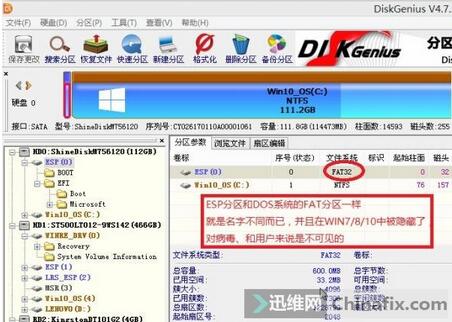
ESP分区
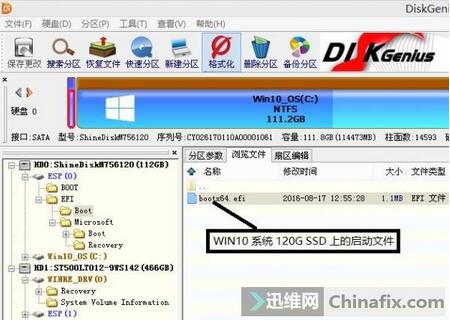
bootx64.efi文件位置
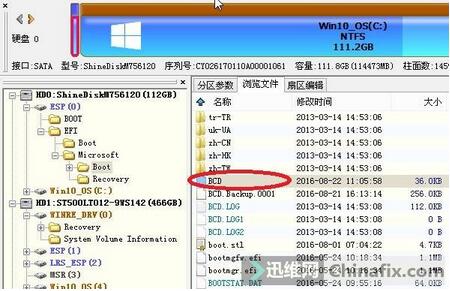
BCD文件位置
BCD文件内容需要专门的BCD编辑器打开
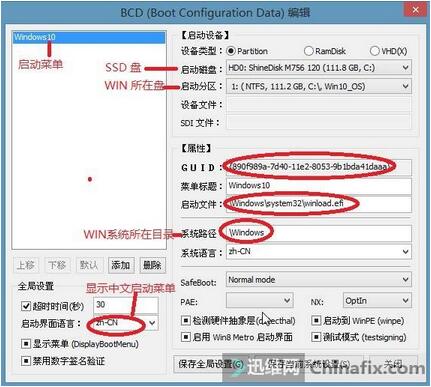
BCD文件内容
win10正常启动后,在资源管理器里查看winload.efi文件。
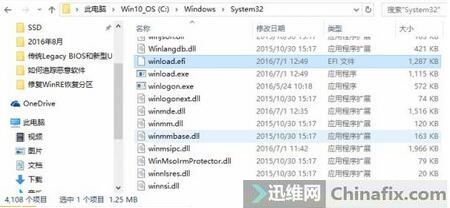
winload.efi位置
总结:
UEFI+GPT模式引导windows系统时,并不需要mbr主引导记录,也不需要活动分区,只需要一个存放了引导启动文件的fat格式分区就可以了,这个fat分区当然也可以是U盘等外接USB设备了。
GPT分区表磁盘不支持32位的win7以及win7之前的系统,支持64位的XP、win7、win8、win10和32位的win8、win10。
一般情况下,在WIN8后的系统中应尽量使用UEFI+GPT磁盘与64位windows系统组合的搭配,充分发挥新式UEFI BIOS的性能,实现从固件底层增强系统的安全性、实现不同平台硬件下统一管理的Windows或Linux系统的多启动,实现诸如3秒快速开关机等强大功能。
下一篇:华为麦芒5拆机图解教程
学到熟练维修 需要多少钱?
 培训科目
培训科目
- 学校整体环境展示2022-10-18
- 选择迅维专业手机维修培训的十大理由2022-10-17
- 手机培训教室展示2022-10-16
- 学员实操维修台2022-10-15
- 笔记本维修培训教室展示2022-10-14
- 迅维培训软实力2022-10-13
- 迅维培训大量实操材料2018-07-06
- 迅维培训工具设施2018-07-06


 网站快速导航
网站快速导航 联系方式
联系方式






